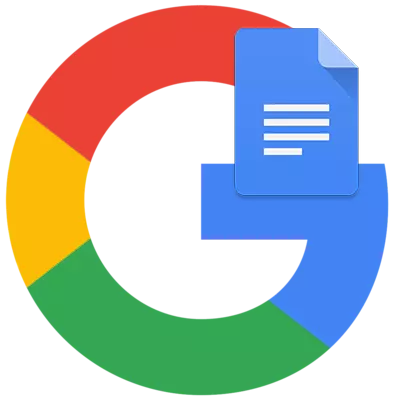
Tài liệu dịch vụ của Google cho phép bạn làm việc với các tệp văn bản trong thời gian thực. Bằng cách kết nối các đồng nghiệp của bạn để làm việc trên tài liệu, bạn có thể chia sẻ nó với nhau và sử dụng nó. Không cần phải lưu tập tin trên máy tính của bạn. Bạn có thể làm việc trên một tài liệu nơi và bao giờ với sự trợ giúp của các thiết bị mà bạn có. Hôm nay chúng ta sẽ làm quen với việc tạo tài liệu Google.
Tạo tài liệu Google
Hầu như tất cả các quyết định từ công ty Google không chỉ là nền tảng chéo mà còn được trình bày trong hai phiên bản - web và ứng dụng di động. Tài liệu trong mỗi trong số chúng được tạo bởi một vài thuật toán khác nhau, và do đó chúng tôi sẽ xem xét chi tiết từng người trong số họ.Tùy chọn 1: Phiên bản trình duyệt
- Để bắt đầu làm việc với Google TÀI LIỆU, bạn cần nhập tài khoản của mình.
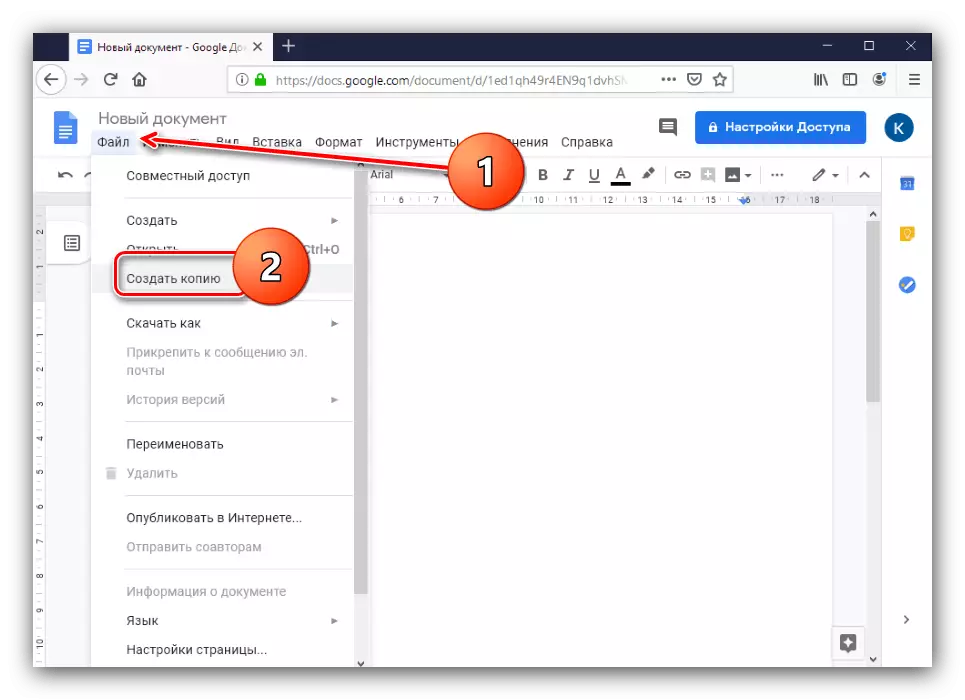
Nếu bạn muốn cung cấp chia sẻ với tệp đã tạo, bạn có thể sử dụng các hướng dẫn tham chiếu xa hơn, nó phù hợp với tất cả các ứng dụng Office từ Google.
Đọc thêm: Cách mở quyền truy cập vào biểu mẫu Google
Tùy chọn 2: Ứng dụng di động
Chúng tôi sẽ lặp lại, Google cũng có các ứng dụng di động để truy cập dịch vụ đang xem xét, làm việc trên điện thoại thông minh và máy tính bảng. Xem xét làm việc với nó trên ví dụ về phiên bản Android - một tùy chọn cho iOS là giống hệt nhau.
Tải xuống Google Docs với Google Play Market
Tải xuống Google Docs với App Store
- Sau khi tải xuống, hãy chạy chương trình từ màn hình nền hoặc menu ứng dụng.
- Thêm một tài liệu mới bằng cách nhấn nút lớn bằng biểu tượng dấu cộng.
- Có sẵn để tạo cả một tệp trống và tài liệu dựa trên mẫu.
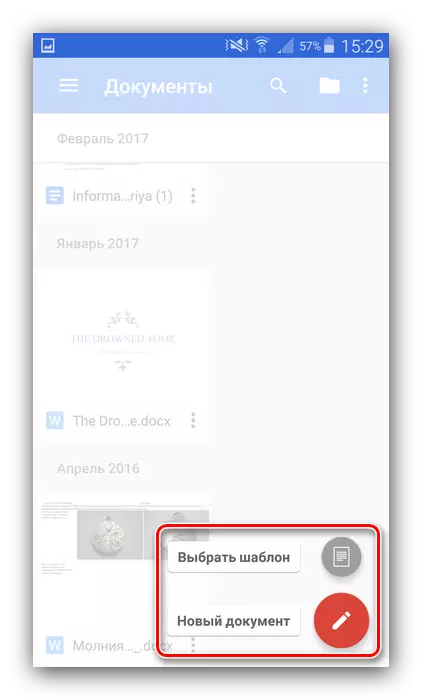
Trong trường hợp đầu tiên, một tài liệu văn bản sẽ xuất hiện mà không có định dạng trước, trong khi trong giây thứ hai đủ để chỉ cần nhập dữ liệu mong muốn vào hình dạng của mẫu.
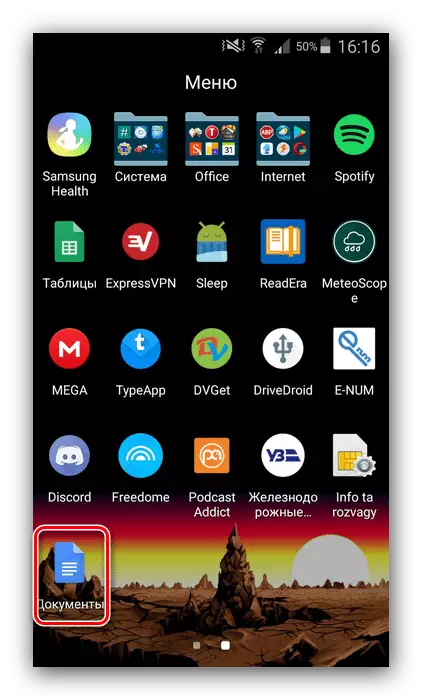
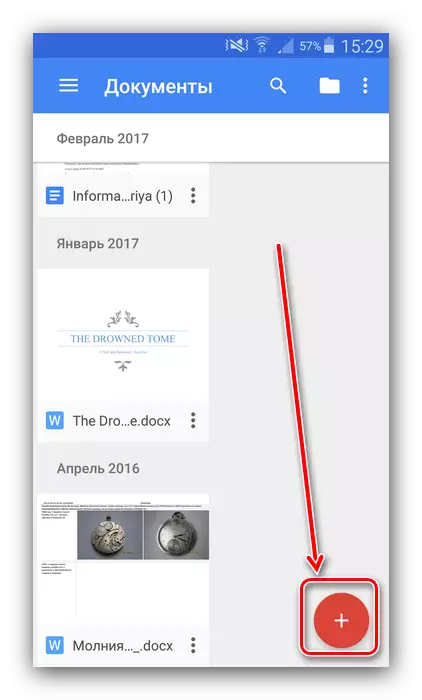
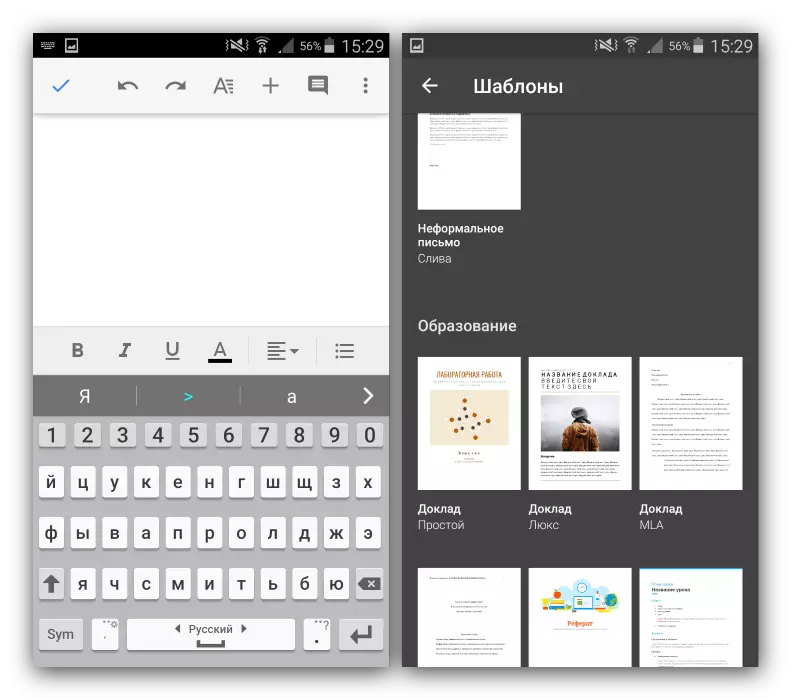
Đó là một tài liệu Google dễ dàng và thuận tiện.
